怎么看自己笔记本电脑的型号和配置 如何查看自己笔记本的型号和配置详细信息
更新时间:2023-12-28 17:49:13作者:xtyang
在日常生活中,我们使用笔记本电脑的频率越来越高,但是很多人却对自己的笔记本电脑的型号和配置了解甚少,了解自己的笔记本电脑的型号和配置详细信息对于我们的日常使用和维护都非常重要。如何准确地查看自己笔记本电脑的型号和配置呢?下面我们一起来探讨一下这个问题。
具体步骤:
1.首先打开电脑,点击开始菜单;
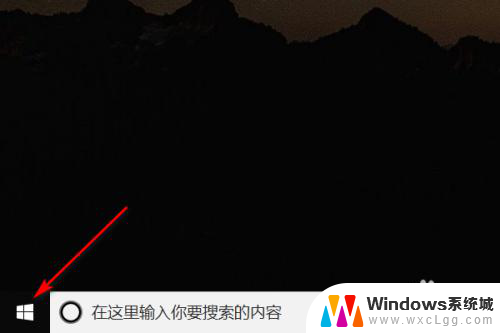
2.点击设置按钮;
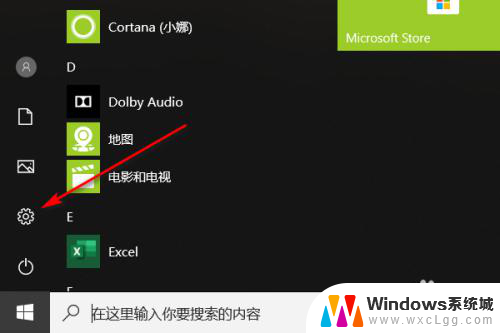
3.选择“系统”;
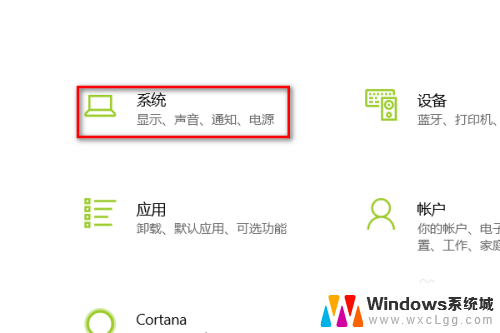
4.在左侧菜单列表找到“关于”选项;
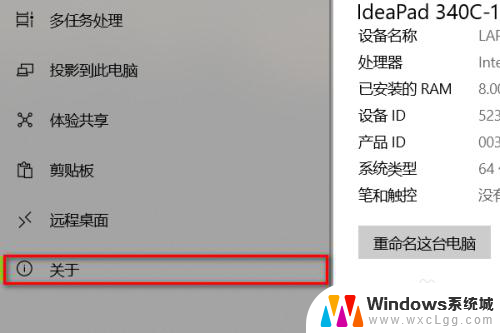
5.之后就可以在右侧列表查看自己的笔记本的相关配置参数了。

6.首先打开电脑,点击开始菜单;点击设置按钮;选择“系统”;在左侧菜单列表找到“关于”选项;之后就可以在右侧列表查看自己的笔记本的相关配置参数了。
以上是如何查看您笔记本电脑的型号和配置的全部内容,如果有任何疑问,请按照以上方法操作,希望对大家有所帮助。
怎么看自己笔记本电脑的型号和配置 如何查看自己笔记本的型号和配置详细信息相关教程
-
 笔记本电脑怎么看自己的配置 如何查看笔记本电脑的硬件配置
笔记本电脑怎么看自己的配置 如何查看笔记本电脑的硬件配置2024-10-01
-
 笔记本电脑怎样查看配置 查看笔记本电脑的详细配置方法
笔记本电脑怎样查看配置 查看笔记本电脑的详细配置方法2025-04-01
-
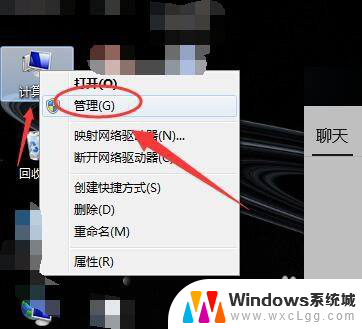 如何查看笔记本接口型号 如何查看笔记本电脑的接口类型
如何查看笔记本接口型号 如何查看笔记本电脑的接口类型2024-04-15
-
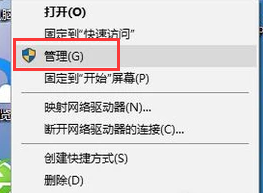 怎么看自己电脑声卡 如何查看自己电脑的声卡型号
怎么看自己电脑声卡 如何查看自己电脑的声卡型号2024-04-13
-
 笔记本电脑如何查看型号 如何识别笔记本电脑型号
笔记本电脑如何查看型号 如何识别笔记本电脑型号2024-06-21
-
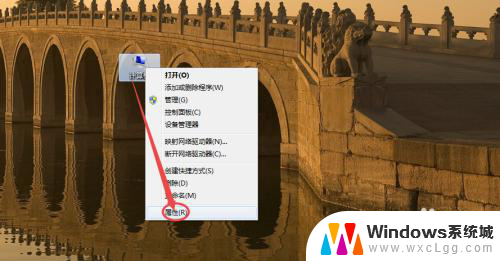 联想笔记本怎么查看型号 怎样查看笔记本型号
联想笔记本怎么查看型号 怎样查看笔记本型号2025-03-26
电脑教程推荐
- 1 固态硬盘装进去电脑没有显示怎么办 电脑新增固态硬盘无法显示怎么办
- 2 switch手柄对应键盘键位 手柄按键对应键盘键位图
- 3 微信图片怎么发原图 微信发图片怎样选择原图
- 4 微信拉黑对方怎么拉回来 怎么解除微信拉黑
- 5 笔记本键盘数字打不出 笔记本电脑数字键无法使用的解决方法
- 6 天正打开时怎么切换cad版本 天正CAD默认运行的CAD版本如何更改
- 7 家庭wifi密码忘记了怎么找回来 家里wifi密码忘了怎么办
- 8 怎么关闭edge浏览器的广告 Edge浏览器拦截弹窗和广告的步骤
- 9 windows未激活怎么弄 windows系统未激活怎么解决
- 10 文件夹顺序如何自己设置 电脑文件夹自定义排序方法